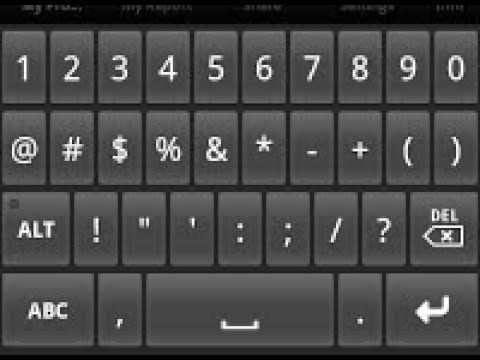
Περιεχόμενο
Το προεπιλεγμένο πληκτρολόγιο Galaxy S20 είναι ήδη καλό που πραγματικά δεν χρειάζεται να αλλάξετε τίποτα για να λειτουργήσει. Ωστόσο, η Samsung ήθελε οι χρήστες της να μπορούν να προσαρμόζουν σχεδόν κάθε πτυχή, για αυτό υπάρχουν 4 θέματα πληκτρολογίου από τα οποία μπορείτε να επιλέξετε.
Αυτό θα σας δείξουμε σε αυτήν την ανάρτηση. Θα σας καθοδηγήσουμε στην αλλαγή του θέματος του πληκτρολογίου S20 ώστε να ταιριάζει στις προτιμήσεις σας. Εάν δεν ξέρετε πώς να το κάνετε ακόμα, συνεχίστε να διαβάζετε καθώς ενδέχεται να μπορούμε να σας βοηθήσουμε.
Αλλαγή θέματος πληκτρολογίου Galaxy S20
Χρόνος που απαιτείται: 2 λεπτά
Υπάρχουν δύο τρόποι για να αποκτήσετε πρόσβαση στις ρυθμίσεις πληκτρολογίου στο τηλέφωνό σας και θα τους δείξουμε.
- Πρόσβαση στις ρυθμίσεις πληκτρολογίου.
Αυτό που συνήθως κάνω για πρόσβαση στις ρυθμίσεις είναι να ανοίξω μια εφαρμογή με πεδίο κειμένου. Για παράδειγμα, η εφαρμογή γραπτών μηνυμάτων, όταν την ανοίγετε, θα σας ζητηθεί να εισαγάγετε τον αριθμό του παραλήπτη και να πληκτρολογήσετε το μήνυμά σας. Και τα δύο πεδία θα τραβήξουν αυτόματα το πληκτρολόγιο και όταν τελειώσει πρέπει απλώς να πατήσετε το εικονίδιο με το γρανάζι. Και αυτό θα σας φέρει στις ρυθμίσεις πληκτρολογίου.
Αλλά μπορείτε επίσης να αποκτήσετε πρόσβαση στην ίδια οθόνη μεταβαίνοντας στις Ρυθμίσεις> Γενική διαχείριση> Γλώσσα και εισαγωγή> Πληκτρολόγιο οθόνης> Πληκτρολόγιο Samsung.
- Επιλέξτε ένα θέμα.
Μόλις αποκτήσετε πρόσβαση στις ρυθμίσεις πληκτρολογίου, πατήστε Στυλ και διάταξη και, στη συνέχεια, αγγίξτε Θέματα πληκτρολογίου.
Υπάρχουν 4 θέματα από τα οποία μπορείτε να επιλέξετε, αλλά από προεπιλογή, το πληκτρολόγιο χρησιμοποιεί το θέμα Φως. Έτσι, βασικά, υπάρχουν 2 θέματα φωτός και 2 σκοτεινά θέματα.
Επιλέξτε ποιο θέμα λειτουργεί καλύτερα για εσάς και τα μάτια σας.
Εργαλεία
- Android 10, One UI 2
Υλικά
- Galaxy S20
Μόλις επιλέξετε ήδη το θέμα πληκτρολογίου που θέλετε να χρησιμοποιήσετε, απλώς κλείστε τις Ρυθμίσεις και θα τεθεί σε ισχύ αμέσως.
Το θέμα πληκτρολογίου galaxy s20 που έχετε επιλέξει θα χρησιμοποιείται κάθε φορά που χρησιμοποιείτε το πληκτρολόγιο ανεξάρτητα από την εφαρμογή που χρησιμοποιείτε. Εάν θέλετε να επιστρέψετε στο προεπιλεγμένο θέμα, απλώς ακολουθήστε τα ίδια βήματα και επιλέξτε Φως ή μπορείτε απλά να πατήσετε "Επαναφορά στις προεπιλεγμένες ρυθμίσεις" για να επαναφέρετε όλες τις ρυθμίσεις πληκτρολογίου στις εργοστασιακές προεπιλογές.
Η αλλαγή του θέματος του πληκτρολογίου δεν αλλάζει τη λειτουργία και τη διάταξη του πληκτρολογίου, υπάρχει διαφορετική ρύθμιση για αυτό.
Ελπίζω ότι αυτή η ανάρτηση ήταν χρήσιμη με τον ένα ή τον άλλο τρόπο.
Υποστηρίξτε μας εγγραφώντας στο κανάλι μας στο Youtube. Ευχαριστώ για την ανάγνωση!
- Πώς να αλλάξετε και να διαχειριστείτε το πληκτρολόγιο οθόνης Galaxy S20
- Πώς να ενεργοποιήσετε και να χρησιμοποιήσετε τη λειτουργία Galaxy S20 με το ένα χέρι
- Πώς να συνδέσετε το Galaxy S20 με έναν υπολογιστή / φορητό υπολογιστή Windows
- Πώς να αλλάξετε την προεπιλεγμένη μορφή στιγμιότυπου οθόνης στο Galaxy S20
- Πώς να κατεβάσετε νέες γραμματοσειρές, να αλλάξετε το μέγεθος και το στυλ γραμματοσειράς στο Galaxy S20


